当你打开熟悉的网站,却发现某个功能强大的视频解析插件、密码管理器或广告屏蔽工具毫无反应?网站加载项(也常被称为浏览器扩展程序)无法运行,是一个令人颇为困扰的问题,它不仅影响我们的浏览体验,有时还会中断重要的工作流程,本文将深入剖析这一问题的常见原因,并提供一套系统化的排查与解决方案。
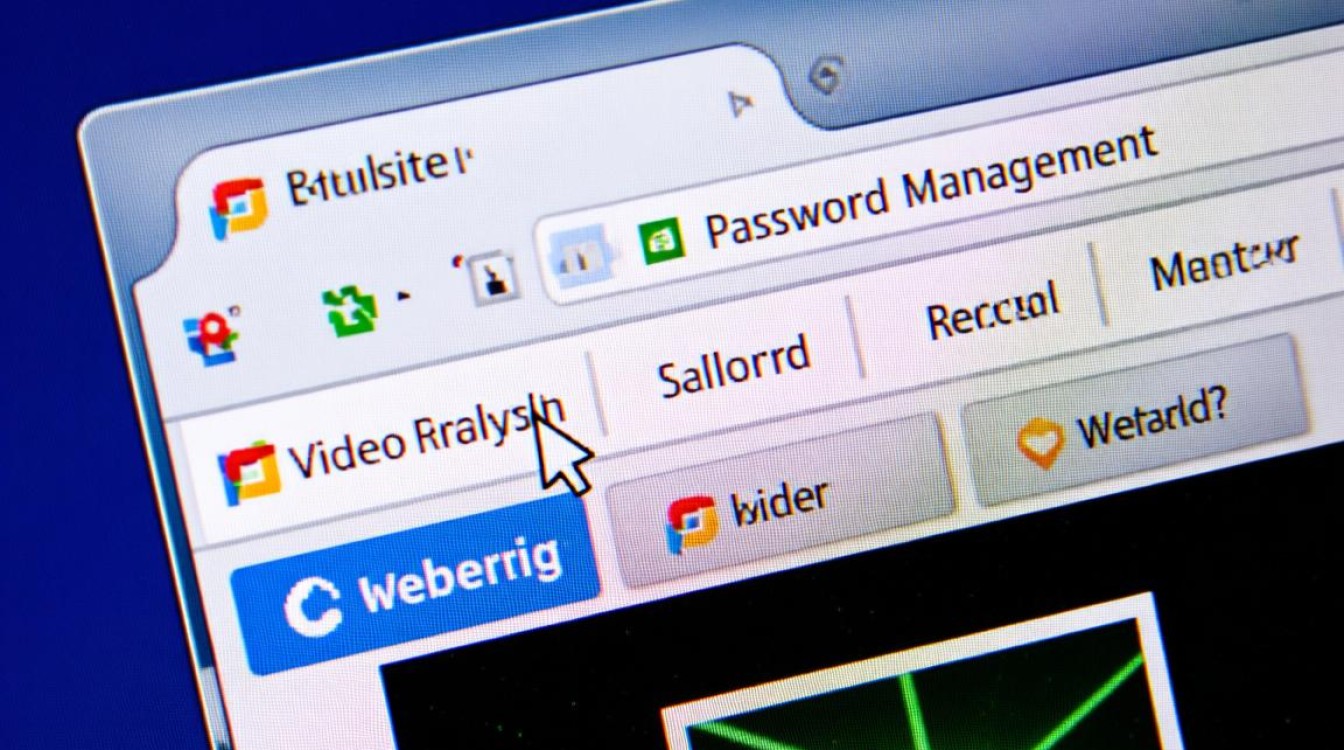
问题根源:为何加载项会“罢工”?
加载项无法正常工作,其背后的原因多种多样,通常可以归结为以下三大类:
浏览器自身问题:这是最常见的原因,浏览器版本过旧,可能与新版的加载项不再兼容;或者浏览器自身出现了一些临时性错误,如缓存文件损坏、配置文件出错等,都可能导致加载项无法被正确加载和执行。
加载项本身的问题:加载项可能因为版本更新不及时而与当前网页标准或浏览器内核产生冲突,加载项在安装或更新过程中可能出现文件损坏,或者其开发者停止维护,导致其无法适应新的网络环境。
外部环境干扰:有时,问题并非出在浏览器或加载项本身,你安装了多个功能相似的加载项,它们之间可能存在资源抢占或代码冲突,一些安全软件(如杀毒软件、防火墙)的过度防护,也可能错误地将加载项的正常行为判定为风险操作并进行拦截。
系统化排查:一步步恢复加载项功能
面对加载项失灵,不必惊慌,按照以下步骤,由简到繁进行排查,大多数问题都能得到解决。

第一步:基础检查
尝试最简单的方法:刷新页面,然后完全关闭并重新启动浏览器,这可以解决许多临时的软件小故障,随后,进入浏览器的“扩展程序”管理页面(通常在菜单的“更多工具”中),确认目标加载项是否处于已启用状态。
第二步:更新与重启
确保你的浏览器和所有加载项都更新到了最新版本,开发者会通过更新来修复已知的漏洞和兼容性问题,更新后,再次重启浏览器,让更改生效。
第三步:隔离冲突源
如果问题依旧,尝试“扩展程序隔离法”,在管理页面暂时禁用所有其他加载项,只保留你怀疑有问题的那一个,然后重启浏览器,查看该加载项是否恢复正常,如果恢复正常,再逐个重新启用其他加载项,每启用一个就测试一次,直到找到引发冲突的那个“罪魁祸首”。
第四步:清理与重置
浏览器的缓存和Cookie数据堆积过多,有时也会导致加载项运行异常,尝试清除浏览器数据(在“设置”的“隐私和安全”中可以找到),如果以上方法均无效,可以考虑将浏览器设置恢复为初始状态(注意:此操作会清除大部分个性化设置,请提前备份重要信息)。
为了更直观地展示问题与对策,可以参考下表:
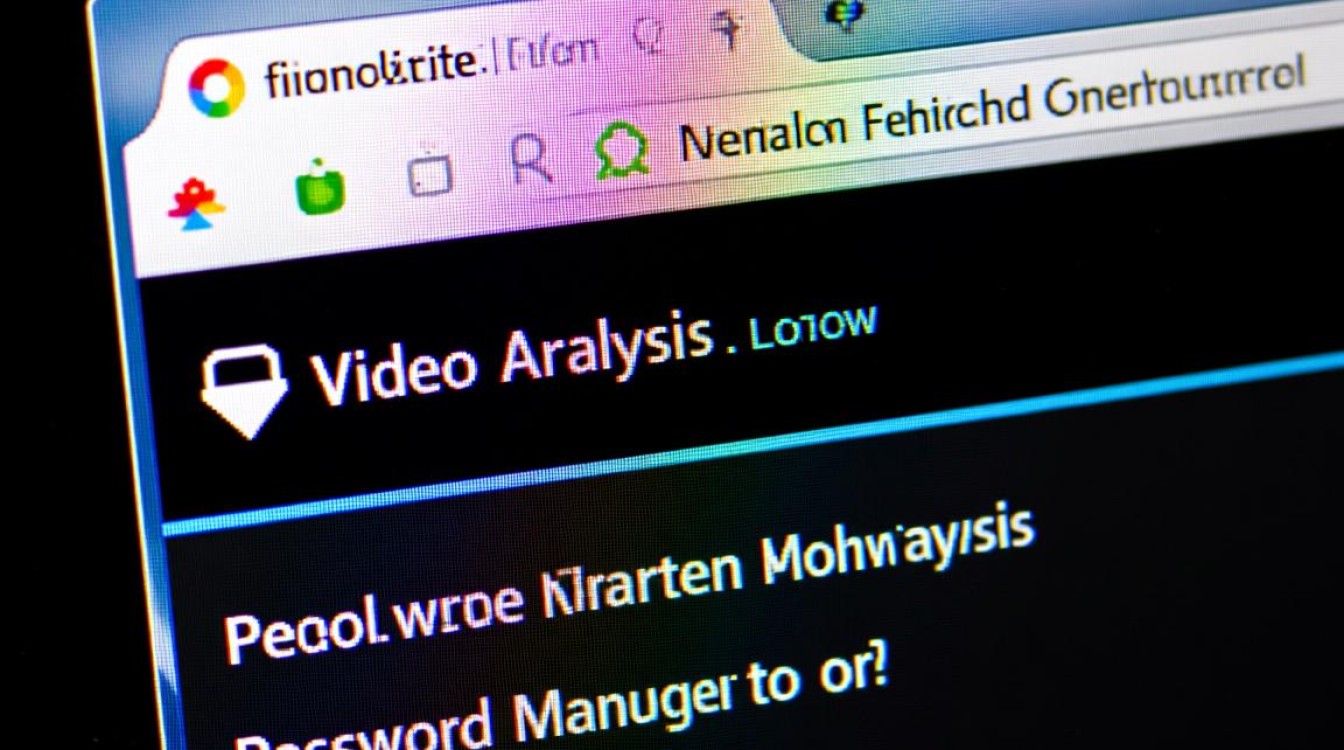
| 问题现象 | 可能原因 | 推荐操作 |
|---|---|---|
| 所有加载项均失效 | 浏览器版本过旧、配置文件损坏 | 更新浏览器、重置浏览器设置 |
| 仅某个特定加载项失效 | 加载项损坏、版本过旧、与其他加载项冲突 | 更新/重新安装该加载项、执行隔离冲突源测试 |
| 加载项仅在部分网站失效 | 网站代码与加载项不兼容、网站内容安全策略限制 | 检查加载项设置、联系加载项开发者反馈 |
常见问题解答 (FAQs)
问题1:禁用或删除加载项会对我的电脑安全造成影响吗?
解答: 完全没有影响,禁用加载项只是暂时停止其运行,它依然保留在你的浏览器中,删除加载项则会将其从浏览器中彻底移除,相反,及时禁用或删除来源不明、不再使用或行为异常的加载项,是提升浏览器安全性的好习惯,建议始终从官方应用商店下载和安装加载项,以确保其安全性。
问题2:为什么有些加载项在无痕/隐私模式下无法运行?
解答: 这是浏览器的默认设计,无痕/隐私模式的核心目标是保护用户隐私,防止浏览痕迹被记录,浏览器会默认限制加载项在此模式下的运行权限,以防止它们收集数据,部分加载项(如广告屏蔽)提供了“在无痕模式下运行”的选项,你可以在扩展管理页面手动为它开启此权限。
【版权声明】:本站所有内容均来自网络,若无意侵犯到您的权利,请及时与我们联系将尽快删除相关内容!



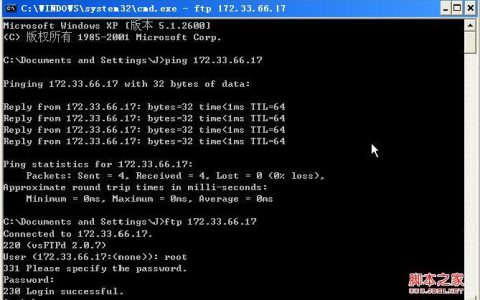


发表回复